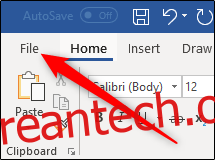Office 데스크톱 앱의 기본 테마가 지겹다면 색상과 배경을 변경하여 좀 더 개인화된 느낌을 줄 수 있습니다. 간단하고 몇 가지 간단한 단계만 필요하므로 시작하겠습니다.
앱 옵션을 통해 Office 색상 테마 변경하기
기본적으로 Office는 “다채로운” 테마를 사용합니다. 이 테마는 제목 표시줄에 해당 앱의 색상을 지정합니다. 예를 들어, Word는 파란색, Excel은 녹색, PowerPoint는 빨간색 등입니다. 또한 표준 밝은 회색 배경과 리본, 흰색 콘텐츠 영역을 제공합니다.
모든 Office 응용 프로그램 내에서 테마를 변경할 수 있으며 이러한 변경 사항은 모든 Office 앱에 적용됩니다.
먼저 Office 응용 프로그램을 엽니다. 이 예에서는 Word를 사용합니다.
리본의 왼쪽 상단에 있는 “파일” 탭을 클릭합니다.
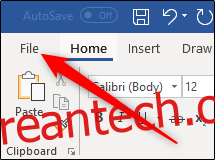
몇 가지 다른 옵션이 있는 창이 왼쪽에 나타납니다. 창 맨 아래에서 “옵션”을 선택합니다.
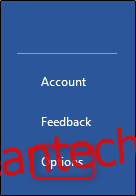
나타나는 Word 옵션 창에서 왼쪽에서 “일반” 탭이 선택되어 있는지 확인한 다음 오른쪽에서 “Microsoft Office 복사본 개인 설정” 섹션을 찾습니다. 여기에서 Office 배경과 테마를 변경할 수 있습니다.
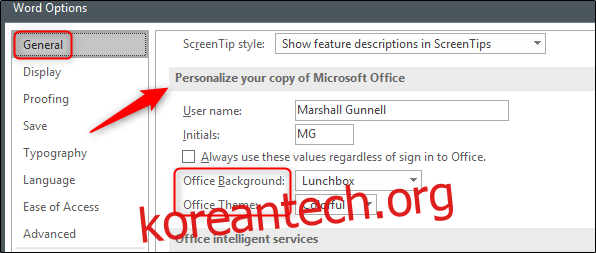
색상형, 짙은 회색, 검정색 또는 흰색의 4가지 테마 옵션이 있습니다. 사용하려는 테마를 선택합니다.
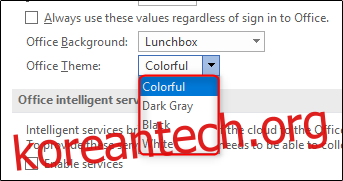
다음으로 Office 배경을 변경하려는 경우 선택할 수 있는 몇 가지 항목이 있습니다.
배경 없음(기본값)
달필
원과 줄무늬
회로
구름
낙서 서클
낙서 다이아몬드
기하학
점심 도시락
학용품
봄
별
빨대
나무 반지
수중
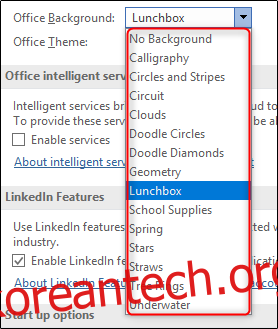
원하는 테마를 선택한 후 “확인”을 클릭하면 완료됩니다!
불행히도 Microsoft는 이 옵션으로 테마의 미리보기를 제공하지 않았으므로 각 테마를 보려면 이 단계를 반복해야 합니다. 마음에 들지 않고 Office 365를 사용하는 경우 “계정 설정”을 사용하여 미리보기를 표시하는 테마를 변경할 수 있습니다.
Office 365의 계정 설정을 통해 Office 색상 테마 변경
사용 중인 앱으로 돌아가서 “파일”을 선택한 다음 표시되는 창에서 “계정”을 선택합니다.
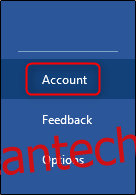
계정 정보가 나타납니다. 여기에서 “Office 배경” 또는 “Office 테마”에서 메뉴를 선택하고 실시간 미리보기를 통해 다양한 배경과 테마를 탐색하고 원하는 것을 선택합니다.
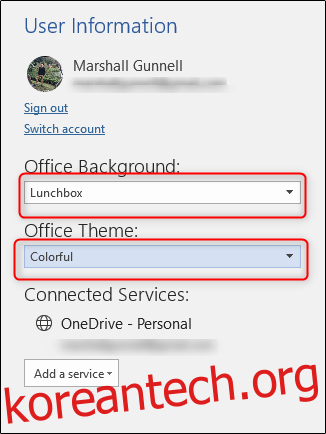
이동하면서 실시간 미리보기를 볼 수 있습니다.